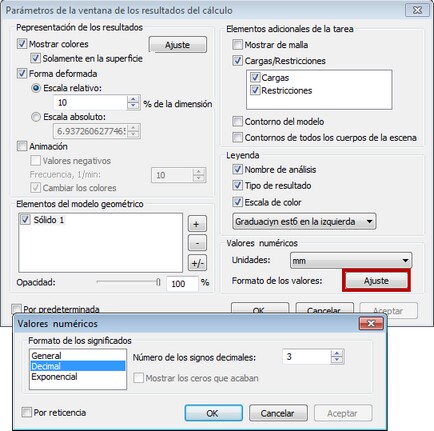|
AutoFEM Analysis Personalización de resultados de cálculo ventana | ||||||
Personalización de resultados de cálculo ventana
Los ajustes del visor se accede por ![]() en la ventana de resultados del visor desde el menú contextual.
en la ventana de resultados del visor desde el menú contextual.
|
|
Diálogo para la personalización de los parámetros de ventana de resultados de cálculo |
|
De diálogo parámetros de la ventana de resultados de cálculo tiene tres grupos de ajustes.
Los grupo proporciona los siguientes controles « visualización de los resultados »:
Colorear. Este indicador cambia el modo de renderizado de color del modelo calculado. Colorear se realiza de acuerdo a las propiedades de los resultados del cálculo y la configuración de la escala de color. Un color llenar una cierta área en el modelo corresponde a un cierto valor numérico. Configuración de la escala de colores se hace en un diálogo separado (ver abajo).
Sólo se surcará. Activa el modo de mostrar la malla sólo surcará. Cuando la bandera está apagada, se muestra toda la malla de volumen.
Estado deformado. Este indicador controla la forma de hacer que el modelo de elementos finitos resultante: se puede demostrar, ya sea en el estado deformado, o que el original.
Escala. Establece la escala de las deformaciones para el modelo calculado. Se puede definir en términos de un valor relativo o absoluto.
Inicialmente, la escala es recogido por el sistema automáticamente, pero el usuario puede cambiarlo si lo desea. |
Animación. Esta bandera se convierte en el modo de animación de la ventana postprocesador, en el que los valores de deformación varían suavemente desde cero hasta el valor calculado. Para el control de la animación y el renderizado estado deformado, también se puede utilizar una barra flotante, que se puede acceder desde el menú contextual en la ventana postprocesador (la « ventana de estado de tensión » de comandos o « ventana de proceso de tiempo », dependiendo del tipo de la resultar).
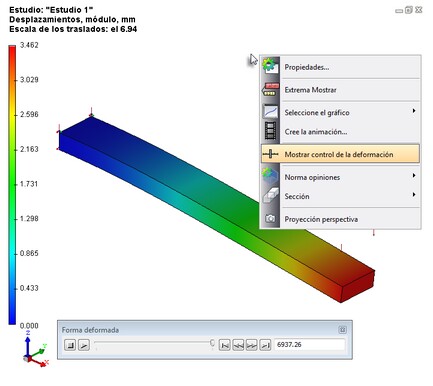
Frecuencia. Este parámetro establece la velocidad a la que el ciclo de la animación a todo completa. El número representa la fracción de un minuto, en el que el ciclo de animación completa.
Coloración variable. Controla variación de color durante la animación. Los cambios en los colores pueden ser sincronizados con los cambios de estado deformado - de cero a valores finales. Al mostrar deformaciones negativas, los colores no se invierten.
Valores negativos. Esta opción activa el modo en el que los resultados que se muestran durante la animación primero llegan a cero, y luego van a los valores iguales a los calculados queridos, pero con el signo contrario. Esto crea la « vibración » efecto del modelo calculado, como si la carga fuera cambiando periódicamente su signo a lo contrario.
« Sólidos » le permite administrar los cuerpos en la ventana postprocesador, que forman parte del modelo de la asamblea, en la evaluación de las asambleas. El usuario puede sintonizar de las banderas correspondientes a una o varias partes de la asamblea, después de lo cual los que ya no se mostrará en la ventana postprocesador. Al utilizar el control de opacidad, también puede gestionar la transparencia de las piezas del conjunto que se muestran en la ventana de resultados del cálculo. Estas herramientas ayudan a visualizar los campos de resultados dentro del modelo de la asamblea, al ocultar temporalmente los objetos que obstruyen.
«Ver» grupo de parámetros proporciona los elementos de control, que definen la visibilidad de imágenes auxiliares alrededor del modelo calculado para mejores resultados interpretación.
Malla. Controles de visibilidad de los quilates de malla en la ventana de resultados del cálculo.
Cargas / Restricciones. Controla la visibilidad de todas las condiciones de contorno empleadas en el estudio actual. La lista de tipos de condiciones de contorno se muestra en una ventana separada. Visibilidad de cada elemento en esta lista puede ser controlado individualmente. En la parte derecha de la ventana, hay botones para el manejo de los elementos de la lista. El uso de esos botones, se puede habilitar (+), desactivar ( -) o invertir (+ / -) visibilidad de todas las condiciones de contorno.
Contorno del modelo. Al activar esta bandera, usted hace los contornos del cuerpo original sometido al cálculo aparecen como líneas de puntos en la ventana de resultados del cálculo. Esta capacidad puede ser útil para comparar el estado deformado del modelo con el original.
Los contornos de todos los cuerpos. Al activar esta bandera, el resto de los cuerpos en la escena 3D, que no estaban sujetos a los cálculos, también se muestran en líneas de puntos en la ventana de resultados del cálculo.
« Barra de información » grupo de parámetros contiene controles para ajustar la cantidad de texto que se mostrará y la información gráfica:
Escala para colorear. Este indicador permite la visibilidad de la escala de colores para la interpretación más intuitiva de los resultados del cálculo. El alcance y la escala de colores se pueden personalizar ( ver « configuración de la báscula en color » a continuación). La escala se muestra en el lado izquierdo de la ventana de resultados del cálculo.
Nombre de Estudio. Este indicador permite la visualización del nombre del estudio actual en la ventana de resultados del cálculo.
Tipo de resultado. Este indicador permite la visualización del nombre de tipo de cálculo.
El grupo " Formato de número " proporciona los siguientes controles :
Unidades. Sirve para definir las unidades de medida ( metro, centímetro, milímetro ) que se utiliza para mostrar el resultado.
Formato del parámetro Valores establece el formato de los números de la escala para la comodidad de visión - que puede ser decimal, exponencial o general ( mixto). El formato general representa los valores hasta el 1000 en el formato decimal, los superiores a 1000 - en el formato exponencial. El número de dígitos significativos para el formato exponencial y el número de dígitos decimales para el formato decimal se establece en el campo correspondiente a la derecha. Ceros "Extra" pueden ser descartados automáticamente desactivando el del pabellón "mostrando ceros a la derecha ".